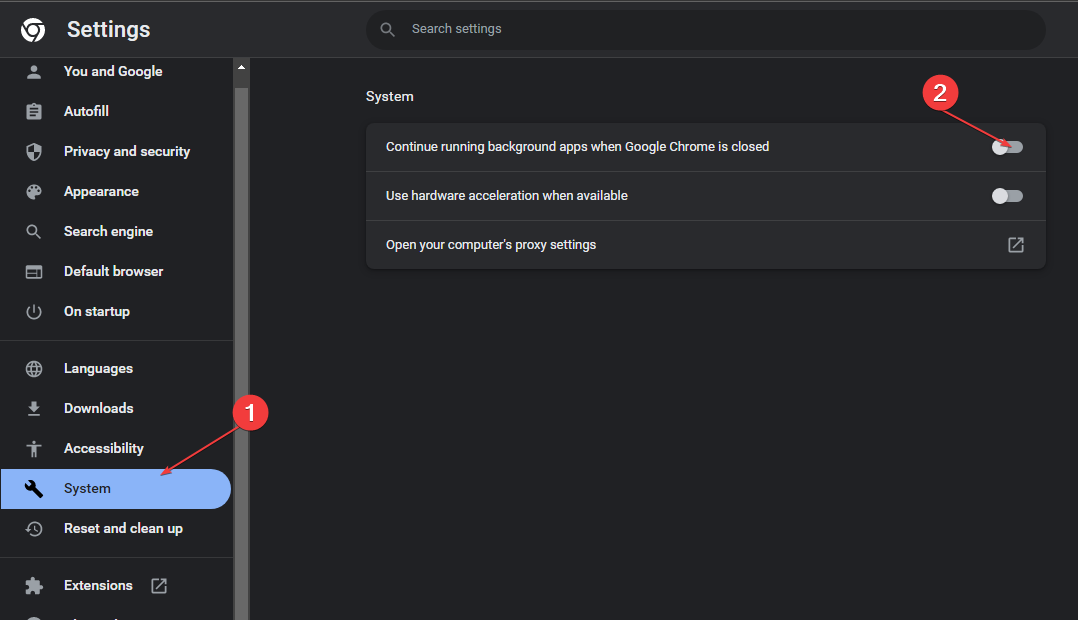Perangkat lunak ini akan menjaga driver Anda tetap aktif dan berjalan, sehingga menjaga Anda tetap aman dari kesalahan umum komputer dan kegagalan perangkat keras. Periksa semua driver Anda sekarang dalam 3 langkah mudah:
- Unduh DriverFix (file unduhan terverifikasi).
- Klik Mulai Pindai untuk menemukan semua driver yang bermasalah.
- Klik Perbarui Driver untuk mendapatkan versi baru dan menghindari kegagalan fungsi sistem.
- DriverFix telah diunduh oleh 0 pembaca bulan ini.
Anda tidak perlu menjadi penggila Windows untuk mengingat hari-hari ketika mengelola program startup tidak sesederhana sekarang. Orang biasanya akan menggunakan alat pihak ketiga untuk manajemen startup, setelah mereka mengkonfirmasi bahwa sistem secara substansial dipengaruhi oleh banyaknya program startup. Untungnya, Windows 10 menghadirkan Startup Manager dan membuat hidup lebih mudah bagi penggunanya.
Hari ini, kami akan menjelaskan di mana Startup Manager berada dan bagaimana menggunakannya, jadi pastikan untuk memeriksa penjelasan di bawah ini.
Apa itu dan bagaimana menggunakan fitur Startup Manager di Windows 10
Pertama, mari kita mulai dengan di mana Anda dapat menemukan tambahan sederhana namun tetap berharga ini untuk platform Windows. Itu adalah pilihan yang jelas untuk mengatur Startup Manager di dalam Task Manager karena itu pada dasarnya adalah pusat pemantauan Windows.
Cukup klik kanan pada tombol Start (klik kanan pada Taskbar juga berfungsi) dan buka Task Manager. Sesampai di sana, Anda akan dengan mudah menemukan tab Startup.
Di sana Anda akan melihat daftar lengkap program yang dimulai dengan sistem, dengan rincian termasuk:
- Nama aplikasi dan penerbit.
- Status startup saat ini.
- Dan penilaian yang berharga dari dampak startup.
Dengan mengklik kanan pada aplikasi, Anda dapat menavigasi ke lokasi file yang dapat dieksekusi, membuka properti, atau mencari detail tambahan tentangnya secara online. Pencarian online menggunakan mesin pencari Bing, dan itu adalah sesuatu yang dapat dipertukarkan dengan Edge.
- BACA JUGA: Perangkat lunak pengelola tugas terbaik untuk Windows 10
Menonaktifkan program dari memulai dengan sistem itu sederhana dan Anda dapat melakukannya dengan mengklik kanan pada program yang ingin Anda blokir untuk memulai dan kemudian memilih Nonaktifkan. Perubahan yang diberikan akan berlaku setelah reboot. Dengan desain yang penuh warna, Anda akan menikmatinya lebih dari menu Konfigurasi Sistem yang sudah ketinggalan zaman. Dan pada dasarnya menghilangkan tujuan alat penyetelan pihak ketiga yang sangat populer di masa lalu. Tambahan yang bagus untuk Windows 10, yang sebenarnya berguna untuk semua pengguna.
Apa pendapat Anda tentang Startup Manager di Windows 10? Beri tahu kami di bagian komentar di bawah.
CERITA TERKAIT YANG HARUS ANDA LIHAT:
- 2 cara cepat untuk mengoptimalkan startup Windows 10
- Fix: Synaptics Touchpad Dinonaktifkan pada Startup Windows
- 10 manajer Clipboard terbaik untuk Windows 10
- Cara membersihkan PC Windows 10, 8 atau 7 Anda dengan CCleaner [ulasan]